Le module Chart Trader/Trading depuis le graphique est conçu pour effectuer des opérations de trading, il vous permet de trader à la fois en utilisant les boutons de trading sur le panneau de droite (voir la figure ci-dessous), et depuis le graphique lui-même.
Pour ouvrir le module de trading, utilisez l'icône dans le menu du graphique, après quoi le module Chart Trader apparaîtra sur le graphique à droite.
La plateforme présente deux modes du Chart Trader :
Chart Trader pour les instruments de bourse de trading
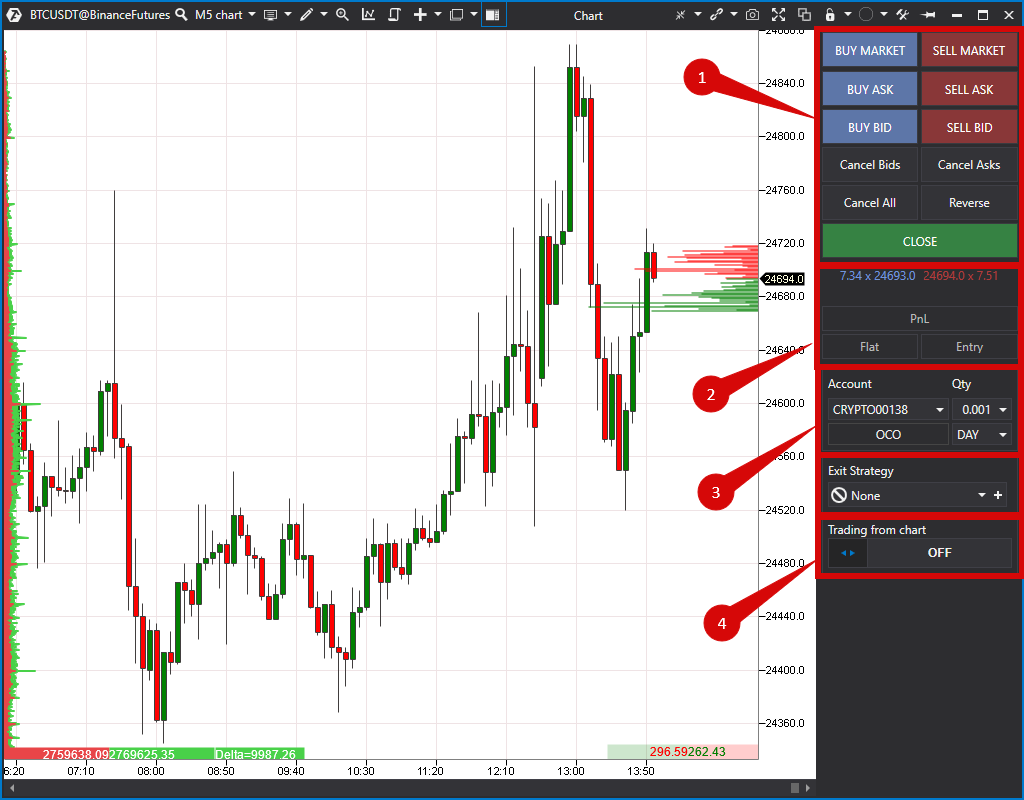
Trading buttons/Boutons de trading
BUY MARKET - achat au marché.
SELL MARKET - vente au marché.
BUY ASK - définir une limite d'achat sur BestAsk.
SELL ASK - définir une limite de vente sur BestAsk.
BUY BID - définir une limite d'achat sur BestBid.
SELL BID - définir une limite de vente sur BestBid.
Cancel Bids - supprimer les limites d'achat en attente.
Cancel Asks - supprimer les limites de vente en attente.
Cancel All - supprimer tous les ordres en attente.
Reverse - inverser la position actuelle, c'est-à-dire fermer une position existante et ouvrir une position opposée de même taille en plaçant un ordre opposé de taille double.
Close - fermer la position actuelle et supprimer tous les ordres en attente.
* Toutes les fonctions de trading répertoriées ci-dessus peuvent être configurées à l'aide de raccourcis clavier, vous pouvez trouver plus d'informations sur la configuration des raccourcis clavier ici.
Information block/Bloc d'informations
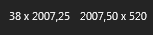
- affiche les informations sur le nombre de contrats/lots placés à BestBid/BestAsk.
PnL - résultat de la position ouverte.
Vous pouvez modifier le type d'affichage de PnL. Pour cela, faites un clic gauche sur la zone de PnL. Modes disponibles : PnL en argent, pourcentage, ticks ou ne pas afficher.
FLAT - la taille de la position ouverte en contrats/lots. Le signe indique le sens de la position ouverte (+Longue/-Courte).
Entry - prix d'une position ouverte (peut être moyenné si la position a été saisie plusieurs fois).
% - montre le changement de prix en pourcentage.
* Les données de PnL, FLAT, Entry, % ne sont affichées qu'après l'ouverture d'une position et uniquement pour cet instrument et ce compte !
Section settings/Rubrique de paramètres
Account/Compte - sélection du compte de trading.
Qty - définit la taille de l'ordre à placer.
OCO/Ordres associés (One Cancel Other). Lorsqu'un des ordres inclus dans le groupe OCO est exécuté, le second est automatiquement annulé. Lors du placement d'un des ordres, on définit d'abord le prix auquel il sera passé, c'est-à-dire l’ordre n’est en fait pas passé et s'affiche en jaune, et lorsque le deuxième ordre est passé au prix spécifié, l'option OCO est déclenchée et les deux ordres sont passés immédiatement automatiquement aux prix spécifiés (dans ce cas, les ordres ont déjà été passés et sont affichés dans la couleur correspondant au type d’ordre).
Délai d'expiration des ordres : DAY — jusqu'à la fin de la séance de trading, GTC — jusqu'à l’annulation manuelle.
Exit Strategy/Stratégies de protection
Section de sélection et de configuration des stratégies de protection.
* Plus d'informations sur les stratégies de protection ici : Exit Strategy/Stratégies de protection automatiques.
Trading from chart/Trading à partir du graphique
Pour trader à partir du graphique, vous devez déplacer le commutateur en position ON.
Cela peut être fait en cliquant une fois avec le bouton gauche de la souris sur le commutateur Trading from chart, ou en maintenant la touche ESPACE du clavier enfoncée (cette touche est configurée dans la plateforme par défaut, mais vous pouvez la configurer comme vous le souhaitez dans la fenêtre :
Hot Key Manager/Configuration des touches de raccourci).
Il existe deux modes de trading à partir du graphique, qui sont responsables de la logique de détermination du type d'ordre et de sa direction :
- Auto detection/Détection automatique (sélectionné par défaut)
- Lclick: buy Rclick:sell/Clic gauche : acheter Clic droit : vendre.
* Plus de détails sur les modes de trading à partir du graphique ici.
Comment effectuer des opérations de trading à partir du graphique (en mode de détection automatique des ordres).
Lorsque le mode de trading est activé et que le curseur est survolé sur la zone du graphique, des conseils apparaissent à gauche au niveau horizontal du curseur, indiquant quel ordre sera placé en appuyant sur le bouton gauche ou droit de la souris :
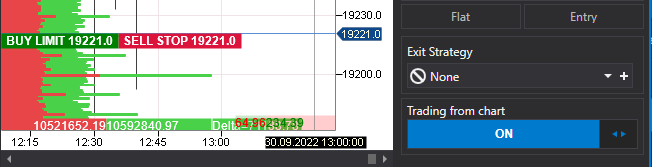
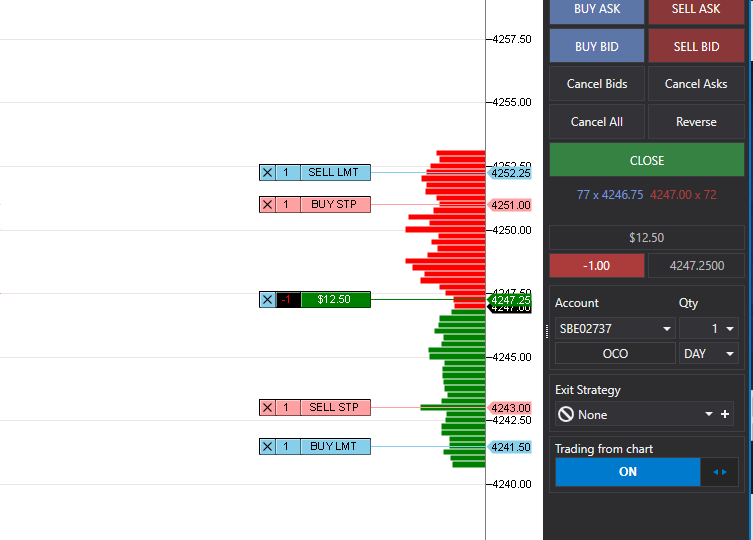
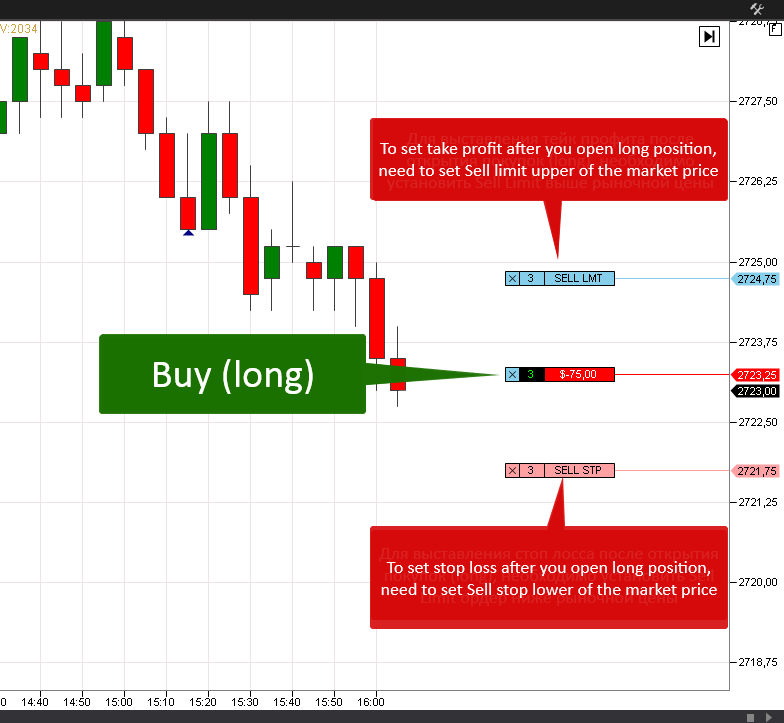
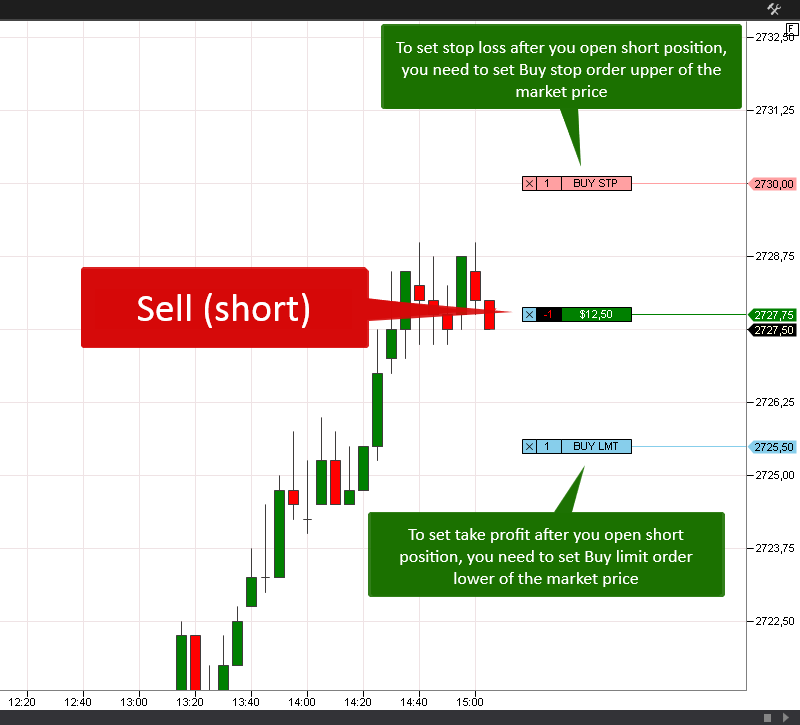
Placement d'un ordre d’achat à cours limité Buy LMT.
Si le curseur de la souris est en dessous de BestBid, c’est un ordre d'achat - Buy LMT qui est passé avec le clic gauche de la souris.
Important : si vous faites glisser un ordre Buy LMT sur le prix de BestAsk ou plus haut, alors le mécanisme d'échange des ordres correspondants fonctionnera et cet ordre d'achat à cours limité sera automatiquement exécuté au prix de BestAsk !
Placement d'un ordre de vente à cours limité Sell LMT.
Si le curseur de la souris est au-dessus de BestAsk, c’est un ordre de vente - Sell LMT qui est passé avec le clic gauche de la souris.
Important : si vous faites glisser un ordre Sell LMT sur le prix de BestBid ou plus bas, alors le mécanisme d'échange des ordres correspondants fonctionnera et cet ordre de vente à cours limité sera automatiquement exécuté au prix de BestBid ou moins !
Placement d'un ordre d’achat stop Buy STP.
Si le curseur de la souris est au-dessus de BestAsk, c’est un ordre d'achat stop - Buy STP qui est passé avec le clic droit de la souris.
Placement d'un ordre de vente stop Sell STP.
Si le curseur de la souris est en dessous de BestBid, c’est un ordre de vente - Sell STP qui est passé avec le clic droit de la souris.
Veuillez noter : les ordres en attente (Limit/Stop) peuvent également être placés via le menu contextuel du graphique en cliquant avec le bouton droit sur le prix souhaité et en sélectionnant la commande appropriée. Le commutateur Trading from chart/Trading à partir du graphique doit être en position OFF (Désactivée) :
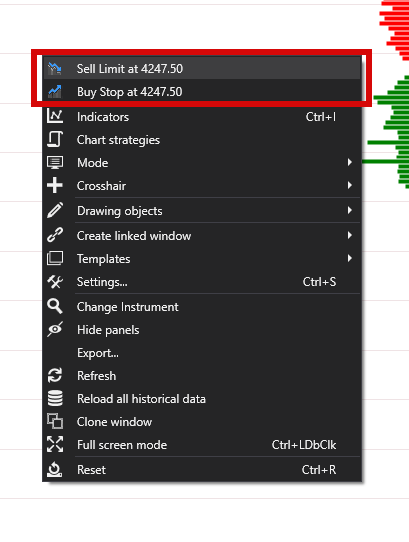
Un ordre actif peut être déplacé vers le prix souhaité, pour ce faire, maintenez le bouton gauche de la souris sur l'étiquette de l'ordre et, sans relâcher le bouton, faites glisser l'ordre vers le prix qui vous intéresse.
Annulation des ordres.
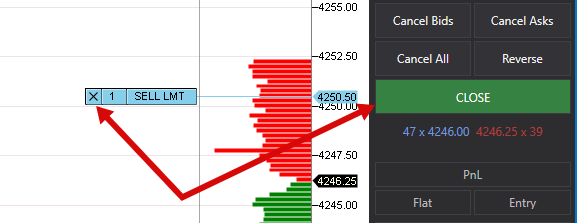
Pour annuler un ordre, utilisez :
- le bouton X sur l'étiquette de l’ordre .
- Cancel Bids pour annuler tous les ordres d'achat (Buy LMT et Buy STP) sur le panneau de Chart trader à droite.
- Cancel Asks pour annuler tous les ordres de vente (Sell LMT et Sell STP) sur le panneau de Chart trader à droite.
- Cancel All pour annuler tous les ordres en attente de cet instrument et compte.
- le bouton CLOSE, mais en même temps, s'il y a une position ouverte, elle sera également fermée.
- à l'aide de raccourcis clavier.
Clôture des positions ouvertes.
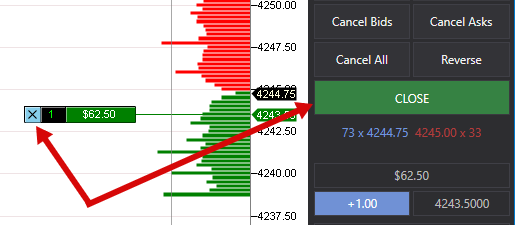
Pour fermer les ordres exécutés, utilisez :
- le bouton X sur l'étiquette de l’ordre.
- le bouton CLOSE /Fermer la position actuelle et supprimer tous les ordres en attente sur le panneau de Chart trader à droite.
- placement d’un ordre opposé à l'aide des boutons de trading ou grâce à la fonction du trading à partir du graphique.
- à l'aide de raccourcis clavier.
Route: Avec cette option, vous pouvez sélectionner le routeur (ECN) par lequel l’ordre doit être envoyé.
Veuillez noter que cette option n'est disponible que pour le trading d'actions sur le marché boursier américain.
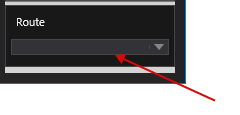 * Cette option n'est pas affichée sur le panneau Chart Trader par défaut. Vous pouvez l'ajouter en utilisant le mode d'édition.
* Cette option n'est pas affichée sur le panneau Chart Trader par défaut. Vous pouvez l'ajouter en utilisant le mode d'édition.
Lisez également les articles suivants sur ce sujet :
COMMENT CHOISIR LE MEILLEUR INDICATEUR POUR VOTRE STYLE DE TRADING
Cet article a-t-il été utile ?
C'est super !
Merci pour votre commentaire
Désolé ! Nous n'avons pas pu vous être utile
Merci pour votre commentaire
Commentaires envoyés
Nous apprécions vos efforts et nous allons corriger l'article